
Ha például egy nagyobb frissítés előtt szeretne biztonsági másolatot készíteni az iPhone-on vagy iPad-en lévő adatokról, az Apple különféle lehetőségeket kínál a biztonsági másolat készítésére. Megtehető vezeték nélkül az iCloudon keresztül, vagy otthoni PC-n vagy Mac-en. Ez a lépésről lépésre bemutatja, hogyan készíthet biztonsági másolatot Apple mobileszközéről.
Számos jó oka van annak, hogy rendszeresen készítsen biztonsági másolatot okostelefonjáról vagy táblagépéről. A dokumentumokról, fényképekről, de az eszközbeállításokról és a névjegyekről is biztonsági másolat készülhet. Ha iPhone vagy iPad már nem működik zökkenőmentesen egy frissítés után, gyakran csak az újratelepítés segít. Itt célszerű, ha előzőleg biztonsági másolatot készítettünk. Még ha iPhone-ja elveszett vagy olyan mértékben megsérült, hogy a kijelző már nem működtethető, az adatok továbbra is elérhetők a biztonsági mentésnek köszönhetően. Számos módja van az iPhone, iPad vagy iPod touch biztonsági mentésének.
Biztonsági mentés kábelen keresztül: ingyenes!
A meglehetősen régi módszer az, hogy biztonsági másolatot készítenek kábelen keresztül PC-n vagy Mac-en. Míg a Windows-felhasználóknak ezt továbbra is az iTunes for Windows-on keresztül kell megtenniük, a Mac-felhasználóknak a Finderen keresztül lehetőségük van biztonsági mentésre a macOS Catalina frissítése óta. Ez a biztonsági mentési lehetőség ingyenes, de rendszeresen gondolnia kell rá.
Hogyan készítsünk biztonsági másolatot iPhone-ról és iPadről a Mac számítógépen
- Csatlakoztassa Apple eszközét Mac számítógépéhez USB-n keresztül.
- Erősítse meg a számítógép megbízhatóságát a megfelelő felugró ablakban.
- Nyissa meg a Findert.
- A bal oldali sávban a Helyek alatt találja meg az Apple eszközt.
- Kijelöli az eszközt, és a Biztonsági mentések területre görget.
- Válassza a Biztonsági másolat létrehozása az összes adatról ezen a Mac-en lehetőséget.
- A biztonsági másolat titkosítható.
- Kattintson a Biztonsági másolat létrehozása most lehetőségre.
- Az eszközsávon a forgó nyilak segítségével láthatja a biztonsági mentés folyamatát.
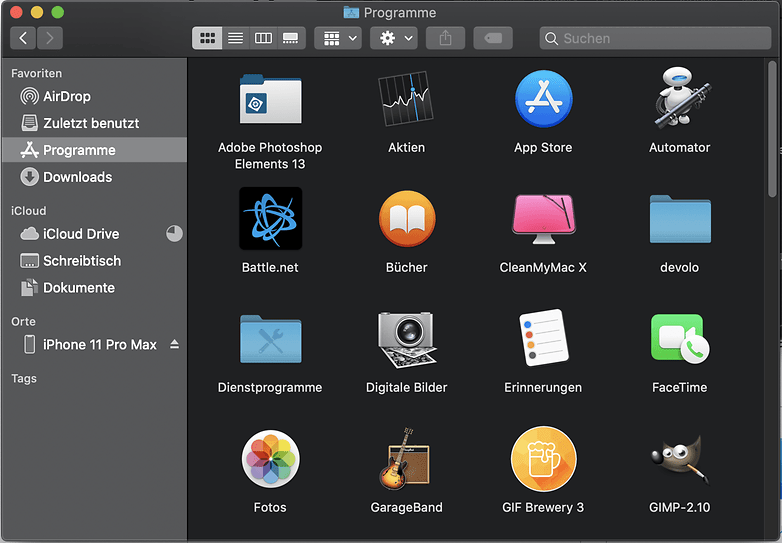
A Mac rendszeren a macOS Catalina óta a Finder bal oldalán találhatja meg eszközét. / © NextPit
Hozzon létre biztonsági másolatot iPhone vagy iPad készülékhez Windows PC-n
A Microsoft operációs rendszerének felhasználói továbbra is használhatják az iTunes-t Apple-eszközeikről biztonsági másolatok készítésére. Az Apple hivatalos webhelyén megteheti töltse le az iTunes for Windows rendszert. A Windows verziónak legalább Windows 7-nek kell lennie – körülbelül 400 MB szabad lemezterületre van szüksége. Az iTunes for Windows telepítése után nyissa meg, és keresse meg USB-eszközét a jobb oldali listában. Miután az eszközre kattintott, kövesse a Biztonsági mentés részben található utasításokat. A biztonsági mentési adatok itt is titkosíthatók például az érzékeny egészségügyi adatok védelme érdekében.
Készítsen biztonsági másolatot az iCloudon keresztül
Az iCloud használata sokkal kényelmesebb, de a biztonsági mentés méretétől függően az iCloudban történő biztonsági mentés lehetősége költségekkel jár. Ehhez aktiválni kell az iCloudot az iPhone vagy iPad készüléken. A megfelelő menüt a Beállítások -> Felhasználónév -> iCloud alatt találja. Itt állíthatja be, hogy mely adatok legyenek mentve és biztonsági másolatok készítve. Ha iCloud Drive-ot használ, elő kell fizetnie egy 50 GB-os vagy 200 GB-os tárhelycsomagra az Apple-től. Megúszhatja kevesebb tárhelyet, attól függően, hogy miről szeretne biztonsági másolatot készíteni az iCloudon keresztül. Az iCloud tárhelycsomagokat az iPhone beállításai között, a Tárhely kezelése alatt érheti el, és szükség esetén frissítheti. Az Apple a következő modelleket kínálja:
- 5 GB iCloud tárhely: ingyenes
- 50 GB iCloud tárhely: 0,99 USD havonta
- 200 GB iCloud tárhely: 2,99 USD havonta
- 2 TB iCloud tárhely havi 9,99 dollárért
Hogyan készítsünk biztonsági másolatot az iCloudról
- Megnyitja a Beállításokat iPhone, iPad vagy iPod touch készülékén.
- Koppintson a nevére, majd az iCloudra.
- Válassza az iCloud biztonsági mentést az alábbi első blokkban.
- Koppintson a Biztonsági mentés létrehozása most lehetőségre.
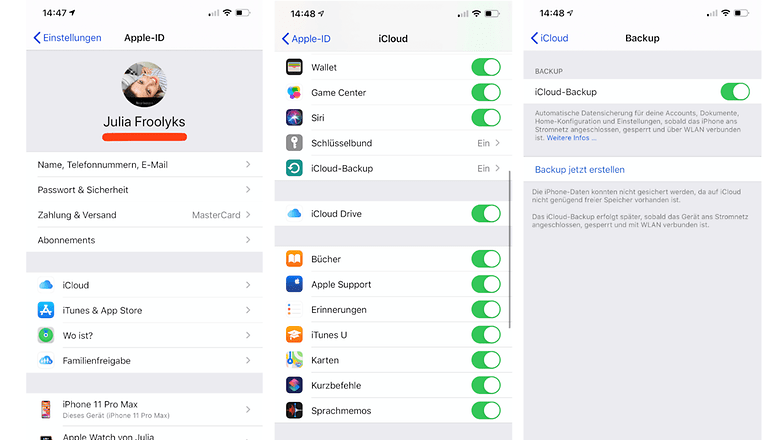
Három lépésből áll az iCloud biztonsági mentéshez iPhone-ján és iPadjén. / © NextPit
Ami itt különösen hasznos, az az, hogy automatikus biztonsági mentést készíthet, például éjszaka, amikor a készülék töltődik. Az automatikus biztonsági mentés engedélyezéséhez használja az iCloud Backup váltókapcsolót ugyanabban a menüben, mint fentebb, hogy az zölden jelenjen meg. Ekkor a kívánt fájlok automatikus biztonsági mentése megtörténik, ha a következő feltételek teljesülnek:
- Az iPhone, iPad vagy iPod touch áramforráshoz csatlakozik
- Wi-Fi hálózathoz csatlakozva
- A képernyő le van zárva
Szeretné tudni, hogyan lehet biztonsági másolatot készíteni Androidon? Pontosan így:
- Hogyan készítsünk biztonsági másolatot és állítsuk vissza az alkalmazásadatokat root vagy anélkül
- A legjobb biztonsági mentési alkalmazások: soha többé ne aggódjon az alkalmazásadatok elvesztése miatt





